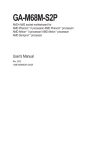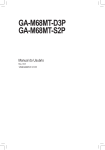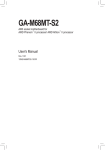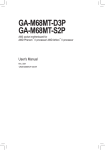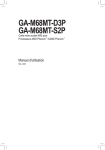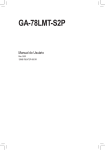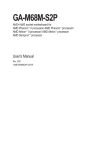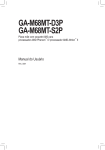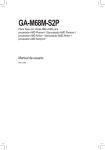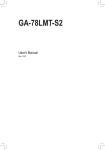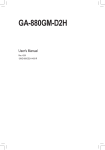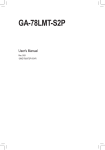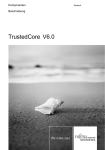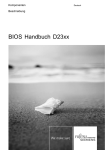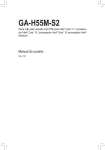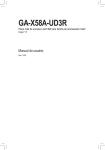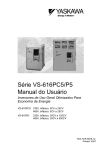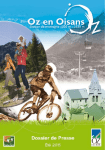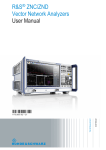Download GA-M68MT-D3 GA-M68MT-S2P
Transcript
GA-M68MT-D3
GA-M68MT-S2P
Placa mãe com soquete AM3 para
Processador AMD Phenom™ II /processador AMD Athlon™II
Manual do usuário
Rev. 2302
12MB-M68MTD3-2302R
Motherboard
GA-M68MT-D3/GA-M68MT-S2P
May 21, 2010
Motherboard
GA-M68MT-D3
GA-M68MT-S2P
May 21, 2010
Direitos Autorais
© 2010 GIGA-BYTE TECHNOLOGY CO., Todos os direitos reservados.
As marcas registradas mencionadas neste manual são legalmente registradas por seus
respectivos proprietários.
Aviso legal
As informações neste manual são protegidas por leis de direitos autorais e são de propriedade
da GIGABYTE. A GIGABYTE pode fazer alterações às especificações e atributos deste manual
sem aviso prévio. Nenhuma parte deste manual pode ser reproduzida, copiada, traduzida ou
publicada de qualquer forma ou através de quaisquer meios sem permissão prévia por escrito
da GIGABYTE.
Classificações da documentação
Para auxiliar no uso deste produto, a GIGABYTE fornece os seguintes tipos de documentação:
P
ara informações detalhadas, leia o Manual do Usuário com atenção.
Para obter informações sobre como usar os recursos exclusivos do GIGABYTE, leia ou faça
o download das informações da página de Suporte Placa-mãe/Guia de Tecnologia em nosso
site na internet.
Para informações relacionadas ao produto, verifique nosso website em:
http://br.gigabyte.com
Identificando a revisão de sua placa-mãe
O número da revisão em sua placa-mãe tem essa aparência: "REV: X.X." Por exemplo, "REV:
1.0" significa que a revisão da placa-mãe é 1.0. Verifique a revisão de sua placa-mãe antes de
atualizar o BIOS e os drivers da placa-mãe, ou quando procurar informações técnicas.
Exemplo:
Sumário
GA-M68MT-D3/GA-M68MT-S2P Layout da Placa Mãe...................................................5
Capítulo 1Instalação do Hardware..................................................................................6
1-1
1-2
1-3
Precauções para Instalação.............................................................................. 6
Especificações do Produto................................................................................ 7
Instalação da CPU e o cooler da CPU.............................................................. 9
1-3-1
1-4
Instalação da Memória...................................................................................... 9
1-4-1
1-5
1-6
1-7
Instalando a CPU......................................................................................................9
Configuração de Memória em Dual Channel..........................................................10
Instalando uma placa de expansão................................................................ 10
Conectores Painel Traseiro............................................................................. 10
Conectores Internos........................................................................................ 12
Capítulo 2Setup do BIOS..............................................................................................20
2-1 Tela de Inicialização........................................................................................ 20
2-2 O Menu principal............................................................................................. 20
2-3 MB Intelligent Tweaker(M.I.T.)......................................................................... 21
2-4 Standard CMOS Features (Recursos Padrão CMOS).................................... 23
2-5 Advanced BIOS Features (Atributos avançados BIOS).................................. 25
2-6 Integrated Peripherals..................................................................................... 27
2-7 Power Management Setup.............................................................................. 29
2-8 PnP/PCI Configurations (Configurações PnP/PCI)......................................... 31
2-9 PC Health Status............................................................................................. 31
2-10 Load Fail-Safe Defaults................................................................................... 32
2-11 Load Optimized Defaults (Carregar padrões otimizados)............................... 33
2-12Set Supervisor/User Password (Ajustar senha de supervisor/usuário).......... 33
2-13 Save & Exit Setup (Salvar & sair da configuração)......................................... 34
2-14 Exit Without Saving (Sair sem salvar)............................................................. 34
Capítulo 3Instalação de drivers.....................................................................................35
Installing Chipset Drivers (Instalação de drivers do Chipset)..................................... 35
Capítulo 4Apêndice.......................................................................................................35
Configuração de disco(s) rígido(s) SATA................................................................... 35
Declarações regulamentares..........................................................................................37
Termos de Garantia........................................................................................................39
-4-
GA-M68MT-D3/GA-M68MT-S2P Layout da Placa Mãe
KB_MS
COMA
ATX_12V
ATX
VGA
LPT
Soquete AM3
IDE
CPU_FAN
iTE
IT8720
F_AUDIO
B_BIOS
Realtek
RTL8211CL
PCIEX16
PCIEX1
DDR3_2
GA-M68MT-D3/GA-M68MT-S2P
M_BIOS
ÁUDIO
DDR3_1
LAN
USB
R_USB
CLR_CMOS
SATA2_3
BAT
SATA2_2
NVIDIA® GeForce
7025/nForce 630a
PCI1
SATA2_1
SATA2_0
CD_IN
PCI2
F_PANEL
FDD
CODEC
SPDIF_IO
SYS_FAN
F_USB1 F_USB2
Conteúdo da embalagem
Placa mãe GA-M68MT-D3 or GA-M68MT-S2P
Disco de drivers da placa-mãe
Manual do usuário
Um cabo IDE
Um cabo SATA
Espelho do Painel Traseiro
O conteúdo da caixa acima é apenas para referência. Os itens reais dependerão do pacote de produto que obtiver. O
conteúdo da caixa está sujeito a mudanças sem aviso.
"*" O GA-M68MT-D3 possui todos os capacitores sólidos.
-5-
Capítulo 1 Instalação do Hardware
1-1
Precauções para Instalação
A placa mãe contém varios componentes e circuitos eletrônicos delicados que podem ser
danificados como um resultado de descarga eletrostática (ESD). Antes da instalação leia
atentamente o manual do usuário e siga esses procedimentos:
•• Antes da instalação, não remova nem viole o adesivo com o número de série da placa mãe
ou o adesivo da garantia provida pelo seu fornecedor. Tais adesivos são requeridos para a
validação da garantia.
•• Sempre desligue a energia AC desconectando o cabo de energia da tomada antes de
instalar ou de remover a placa mãe ou outros componentes de hardware.
•• Ao conectar componentes de hardware nos conectores internos da placa mãe certifique-se
que estejam conectados firmemente e de maneira segura.
•• Ao manusear a placa mãe evite tocar nos condutores de metal ou conectores.
•• É aconselhável usar uma pulseira de descarga eletrostática (ESD) ao manusear
componentes eletrônicos tais como a placa mãe, CPU ou memória. Caso não possua
pulseira ESD, mantenha as mãos secas e toque um objeto de metal primeiramente para
eliminar a eletricidade estática.
•• Antes da instalação dos componentes eletrônicos, coloque-os sobre um tapete antiestático ou em um local protegido de eletricidade estática.
•• Antes de desconectar o cabo de energia da placa mãe, verifique se a energia está
desligada.
•• Antes de ligar a energia, verifique se a voltagem da energia está de acordo com o padrão
local de voltagem.
•• Antes de utilizar o produto, verifique se todos os cabos e conectores de energia do seus
componentes de hardware estão conectados.
•• Para evitar danos à placa mãe, não permita que parafusos entrem em contato com os
circuitos da placa mãe ou seus componentes.
•• Certifique-se de não deixar para trás parafusos ou componentes de metal colocados na
placa mãe ou dentro da gabinete do computador.
•• Não coloque o computador em uma superfície desigual.
•• Não coloque o sistema em ambiente com alta temperatura.
•• Ligar a energia do computador durante o processo de instalação pode resultar em danos
aos componentes do sistema assim como risco físico ao usuário.
•• Se você não estiver certo de qualquer etapa do processo de instalação ou encontrar
problemas relacionados ao uso do produto, por favor consulte um técnico especializado.
Instalação do Hardware
-6-
1-2 Especificações do Produto
CPU
Suporte para processadores AM3:
Processador AMD Phenom™ II / processador AMD Athlon™ II
(Vá ao website da GIGABYTE para a lista recente de CPUs suportadas.)
Barramento de 2000 MT/s
Hipertransporte
Chipset
NVIDIA® GeForce 7025/nForce 630a
Memória
2 slots x 1,5V DDR3 DIMM suportando até 8 GB de memória de sistema (Nota 1)
Arquitetura de memória com Dual Channel
Suporte para módulos de memória DDR3 1666 (O.C.)/1066/800 MHz
(Vá ao website da GIGABYTE para a lista de módulos e velocidades de
memórias suportadas.)
Integrado no Chipset:
- 1 porta D-Sub
Realtek ALC888B codec
Áudio de Alta Definição
2/4/5.1/7.1 canal (Nota 2)
Suporte para entrada/saída de S/PDIF
Suporte para CD In
Gráficos
Onboard
Áudio
LAN
1 chip Realtek RTL8211CL (10/100/1000 Mbit)
Fendas de
Expansão
Interface de
Armazenamento
USB
Conectores
Internos
1 Slot PCI Express x16, execução a x16
1 Slot PCI Express x1
2 Slot PCI
Chipset:
-1 conector IDE com suporte para até 2 dispositivos ATA-133/100/66/33
-4 conectores SATA 3Gb/s que suportam até 4 dispositivos SATA 3Gb/s
-Suporta SATA RAID 0, RAID 1, RAID 10, RAID 5 e JBOD
Chip iTE IT8720:
-1 conector de drive floppy disk suportando até 1 drive de disquetes
Chipset:
-Até 8 USB 2.0/1.1 portas (4 no painel traseiro, 4 via cabo plugado aos
conectores internos USB)
1 conector principal de energia x 24-pinos ATX
1 conector principal de energia x 4-pinos ATX 12V
1 conector de drive de floppy disk
1 conector IDE
4 conectores SATA 3Gb/s
1 conector da ventoinha da CPU
1 conector ventoinha do sistema
1 conector painel frontal
1 conector painel áudio frontal
-7-
Instalação do Hardware
Conectores
Internos
Conectores
Painel Traseiro
1 x conector CD In
1 x conector de entrada/saída S/PDIF
2 x conectores USB 2.0/1.1
1 x jumper limpar CMOS
1 x porta PS/2 para teclado
1 x porta PS/2 para mouse
1 x porta D-Sub
1 x porta paralela
1 x porta serial
4 x porta USB 2.0/1.1
1 x porta RJ-45
3 x conectores de áudio (Line In/Line Out/Microfone)
Controlador I/O Chip iTE IT8720
Monitor de
Hardware
BIOS
Características
Únicas
Software
Agrupado
Sistema
Operacional
Form Factor
Detecção de voltagem do sistema
Detecção de temperatura do sistema/CPU
Detecção de velocidade da ventoinha do sistema/CPU
Aviso de superaquecimento do sistema/CPU
Aviso de falha da ventoinha do sistema/CPU
Controle de velocidade do ventilador da CPU (Nota 3)
2 x 8 Mbit flash
Use de AWARD BIOS licenciado
Suporte para DualBIOS™
PnP 1.0a, DMI 2.0, SM BIOS 2.4, ACPI 1.0b
Suporte para @BIOS
Suporte para Q-Flash
Suporte para Xpress BIOS Rescue
Suporte para Centro de Download
Suporte para Xpress Install
Suporte para Xpress Recovery2
Suporte para EasyTune (Nota 4)
Suporte para Auto Green
Suporte para On/Off Charge
Norton Internet Security (versão OEM)
Suporte para Microsoft® Windows® 7/Vista/XP
Micro ATX Form Factor; 24,4cm x 22,5cm
(Nota 1)Devido às limitações do sistema operacional Windows de 32 bits, quando uma memória física de
mais de 4 Gb estiver instalada, a capacidade da memória exibida será inferior a 4 Gb.
(Nota 2)Para configurar áudio de 7.1 canais, você deve usar um módulo de áudio de painel frontal HD e
habilitar o recurso de áudio multi-canal pelo driver de áudio.
(Nota 3)Se a função de controle da velocidade da ventoinha do CPU será suportada ou não dependerá do
cooler da CPU que instalar.
(Nota 4)As funções disponíveis no EasyTune podem diferir dependendo do modelo da placa mãe.
Instalação do Hardware
-8-
1-3 Instalação da CPU e o cooler da CPU
Leia as seguintes orientações antes de começar a instalar a CPU:
•• Certifique-se de que a placa-mãe suporta a CPU.
(Vá ao site da GIGABYTE para a lista recente de CPUs suportadas.)
•• Sempre desligue o computador e desconecte o cabo de energia da tomada antes de instalar a
CPU para a evitar danos ao hardware.
•• Localize o pino 1 da CPU. A CPU não se encaixa se for direcionada incorretamente. (Ou localize
as marcações em ambos os lados da CPU e os chanfros de alinhamento no soquete da CPU.)
•• Aplique uma camada uniforme e fina de pasta térmica na superfície da CPU.
•• Não ligue o computador caso o cooler da CPU não esteja instalado, caso contrário poderá
ocorrer superaquecimento e danos à CPU.
•• Ajuste a frequência principal da CPU de acordo com as especificações da mesma. Não
é recomendado que a frequência de barramento do sistema seja ajustada além das
especificações do hardware, já que não cumpre com as configurações recomendadas para
os periféricos. Caso deseje ajustar a frequência além do padrão, faça isso considerando as
especificações do seu hardware incluindo a CPU, placa de vídeo, memória, disco rígido, etc.
1-3-1 Instalando a CPU
Localize o pino 1 (indicado por um pequeno triângulo) no soquete e na CPU.
Uma pequena marcação
em triângulo denota o
pino 1 do soquete
Uma pequena marcação
de triângulo denota pino
1 da CPU
Soquete AM3
AM3 CPU
1-4 Instalação da Memória
Leia as seguintes orientações antes de começar a instalar a memória:
•• Certifique-se de que a placa-mãe suporta a memória. Recomenda-se o uso de memória da
mesma capacidade, marca, velocidade e chips.
(Vá ao website da GIGABYTE para a lista de módulos e velocidades de memórias suportadas.)
•• Antes de instalar ou remover os módulos de memória, certifique-se o computador esteja
desligado para prevenir danos ao hardware.
•• Os módulos de memória possuem um desenho a prova de falhas. Um módulo de memória pode
ser instalado em apenas uma direção. Caso não consiga inserí-lo, troque a direção.
-9-
Instalação do Hardware
1-4-1 Configuração de Memória em Dual Channel
DDR3_1
DDR3_2
Esta placa mãe proporciona dois slots de memória DDR3 e suporta a tecnologia Dual Channel.
Os dois slots de memória DDR3 são divididos em dois canais e cada canal possui dois slots de memória
conforme o seguinte:
Canal 0: DDR3_1
Canal 1: DDR3_2
Devido à limitação da CPU, leia as seguintes diretrizes antes de instalar a memória no modo Dual Channel
(Dois Canais).
1.O modo Dual Channel não pode ser habilitado caso apenas um módulo de memória DDR3 seja
instalado.
2.Quando habilitar o modo Dual Channel com dois módulos de memória, recomenda-se que
memórias de mesma capacidade, marca, velocidade e chips sejam utilizadas.
1-5 Instalando uma placa de expansão
Leia as seguintes orientações antes de começar a instalar a placa de expansão:
•• Certifique-se que a placa mãe suporta a placa de expansão. Leia de forma detalhada o manual
fornecido com a sua placa de expansão.
•• Sempre desligue o computador e remova o cabo de energia da fonte antes de Instalar a placa
de expansão para prevenir danos ao hardware.
1-6 Conectores Painel Traseiro
Porta para teclado PS/2 e para mouse PS/2
Use a porta superior (verde) para conectar a um mouse PS/2 e a porta inferior (roxa) para conectar a um
teclado PS/2.
Porta paralela
Use a porta paralela para conectar dispositivos tais como impressora, scanner e etc. A porta paralela
também é chamada de porta de impressora.
Instalação do Hardware
- 10 -
Porta serial
Use a porta serial para conectar dispositivos como mouse, modem ou outros periféricos.
Porta D-Sub
A porta D-Sub suporta um conector de 15-pinos D-Sub. Conecte um monitor que suporta conexão
D-Sub a esta porta.
Porta USB 2.0/1.1
A porta USB suporta a especificação USB 2.0/1.1. Use esta porta para dispositivos USB tais como
teclado/mouse, impressora USB, flash drive USB e etc.
Porta RJ-45 LAN
A porta Gigabit Ethernet LAN proporciona conexão a Internet a uma taxa de transferência de até 1
Gbps. O seguinte descreve os estados dos LED’s da porta LAN.
LED de conexão/
LED de atividade
velocidade
Porta LAN
LED de conexão/velocidade:
Estado
Descrição
Laranja
1 Gbps de taxa de dados
Verde
100 Mbps taxa de dados
Desligado 10 Mbps taxa de dados
LED de atividade:
Estado
Descrição
Piscando Transmissão ou recepção de dados
está ocorrendo
Desligado Transmissão ou recepção de dados não
está ocorrendo
Conector de entrada (Azul)
A linha padrão de entrada. Use este conector de áudio para dispositivos de entrada tais como drive
optico, walkman, etc.
Conector de saída (Saída de auto-falante frontal, Verde)
A linha padrão de saída. Use este conector de áudio para fones ou alto-falante de 2 canais. Este
conector pode ser usado para conectar os alto-falantes frontais em uma configuração de áudio de 4/5.1
canais.
Conector de entrada do microfone (Rosa)
A linha padrão de entrada de microfone. Os microfones devem ser conectados nesta entrada.
Para configurar áudio de 7.1 canais, você deve usar um módulo de áudio de painel frontal HD e
habilitar o recurso de áudio multi-canal pelo driver de áudio.
•• Ao remover o cabo conectado ao painel traseiro, primeiramente retire o cabo do seu dispositivo
e em seguida remova o mesmo da placa mãe.
•• Ao remover o cabo, puxe o mesmo diretamente do conector. Não balance o cabo para evitar
um possível curto.
- 11 -
Instalação do Hardware
1-7 Conectores Internos
1
3
2
6
9
13
7
14
10
11
5
8
4
12
1)
ATX_12V
8)
F_PANEL
2)
ATX
3)
CPU_FAN
10)
9)
F_AUDIO
CD_IN
4)
SYS_FAN
11)
SPDIF_IO
5)
FDD
12)
F_USB1/F_USB2
6)
IDE
13)
CLR_CMOS
7)
SATA2_0/1/2/3
14)
BAT
Leia as seguintes orientações antes de conectar dispositivos externos:
•• Primeiramente certifique-se que seus dispositivos combinam com os conectores que deseja
conectar.
•• Antes de instalar os dispositivos, tenha certeza de ter desligado os dispositivos e o computador.
Desconecte o cabo de energia para prevenir danos aos dispositivos.
•• Depois de instalar o dispositivo e antes de ligar o computador, certifique que o cabo do
dispositivo tenha sido fixado de maneira segura ao conector na placa mãe.
Instalação do Hardware
- 12 -
1/2)ATX_12V/ATX (2x2 12V Conector de energia e 2x12 Conector Principal de Energia)
Com o uso do conector de energia, a fonte de alimentação pode fornecer energia estável suficiente
para todos os componentes na placa mãe. Antes de conectar o conector de energia, primeiramente
certifique-se que a fonte de energia está desligada e todos os dispositivos estão devidamente
instalados. O conector de energia possui um desenho a prova de falhas. Conecte o cabo da fonte
de alimentação ao conector de energia na orientação correta. O conector de energia de 12V fornece
principalmente energia para a CPU. Caso o conector de energia de 12V não esteja conectado o
computador não ligará.
Para atender os requerimentos de expansão, é recomendado o uso de uma fonte de energia
que suporte um alto consumo de energia (500W ou mais). Caso a fonte utilizada não
proporcione energia suficiente, poderá resultar em um sistema instável ou incapaz de iniciar.
Caso seja usada fonte de alimentação que não forneça a energia requerida, o resultado pode
levar a um sistema não estável ou que não possa ser iniciado.
ATX_12V:
2
1
4
3
ATX_12V
Pino Nº
1
2
3
4
Definição
GND
GND
+12V
+12V
Pino Nº
13
14
15
16
17
18
19
20
21
22
23
Definição
3,3V
-12V
GND
PS_ON (soft On/Off)
GND
GND
GND
-5V
+5V
+5V
+5V (Apenas para pino
2x12-ATX)
GND (Apenas para pino
2x12-ATX)
ATX:
13
1
Pino Nº
1
2
3
4
5
6
7
8
9
10
11
24
12
12
Definição
3,3V
3,3V
GND
+5V
GND
+5V
GND
Energia Boa
5VSV (stabdby +5V)
+12V
+12V (Apenas para pino
2x12-ATX)
3,3V (Apenas para pino
2x12-ATX)
24
ATX
- 13 -
Instalação do Hardware
3/4)CPU_FAN/SYS_FAN (Conectores da ventoinha)
A placa mãe possui um conector de ventoinha da CPU de 4 pinos (CPU_FAN) e um conector de
ventoinha do sistema de 3 pinos (SYS_FAN). A maioria dos conectores de ventoinha possui um
desenho de inserção infalível. Quando conectar um cabo de ventoinha, certifique-se de conectá-lo na
orientação correta (o fio conector preto é o fio terra). A placa mãe suporta controle de velocidade da
ventoinha da CPU, que requer o uso de uma ventoinha de CPU com suporte à controle de velocidade
da mesma. Para melhor dissipação de calor, recomenda-se que a ventoinha do sistema seja instalada
dentro do gabinete.
CPU_FAN:
1
CPU_FAN
Pino Nº
1
2
3
4
Definição
GND
Controle de velocidade +12V
Sense
Controle de Velocidade
SYS_FAN:
1
SYS_FAN
Pino Nº
1
2
3
Definição
GND
+12V
Sense
•• Certifique-se de conectar os cabos de ventoinha aos conectores da ventoinha para evitar que
sua CPU e o sistema esquentem demais. O superaquecimento pode resultar em dano à CPU
ou o sistema pode travar.
•• Esses conectores de ventoinha não são blocos de jumper de configuração. Não coloque uma
capa de jumper nos conectores.
5) FDD (Conector de disquetes)
Este conector é usado para conectar o drive de disquetes. Os tipos de drive de disquetes suportados
são:
360 KB, 720 KB, 1,2 MB, 1,44 MB, e 2,88 MB. Antes de conectar um drive de disquetes, certifiquese de localizar o pino 1 do conector e o cabo de drive de Disquetes. O pino 1 do cabo é geralmente
desenhado com uma listra de cor diferente. Para comprar o cabo de unidade de disco opcional, por
favor contate o revendedor local.
Instalação do Hardware
33
1
34
2
- 14 -
6) IDE (Conector IDE)
O conector IDE suporta até dois equipamentos IDE tais como discos rígidos e drives opticos. Antes de
conectar o cabo IDE, localize a fenda no conector. Se você deseja conectar dois equipamentos IDE,
lembre de ajustar os jumpers e o cabeamento de acordo com todos os equipamentos IDE (por exemplo,
master ou slave). (Para mais informações sobre configuração de master/slave para equipamentos IDE,
leia as instruções dos fabricantes do equipamento).
40
39
DEBUG
PORT
DEBUG
PORT
2
DEBUG
1
PORT
DEBUG
PORT
7) SATA2_0/1/2/3 (Conectores SATA 3Gb/s)
Os conectores SATA estão em conformidade com o padrão SATA 3Gb/s e são compatíveis com o
padrão SATA 1,5Gb/s. Cada conector SATA suporta um único dispositivo SATA. O controlador NVIDIA®
GeForce 7025/nForce 630a suporta RAID 0, RAID 1, RAID 5, RAID 10, e JBOD. Consulte o Capitulo 4,
"Configurando um HD SATA," para obter instruções sobre a configuração de um arranjo RAID.
1
7 SATA2_3
1
7 SATA2_2
1
7 SATA2_1
1
7 SATA2_0
Pino Nº
1
2
3
4
5
6
7
Definição
GND
TXP
TXN
GND
RXN
RXP
GND
Conecte a extremidade com formato
de “L” do cabo SATA no seu HD SATA.
•• Uma configuração RAID 0 ou RAID 1 requer pelo menos dois discos rígidos. Se mais de dois
discos rígidos forem usados, o número total de discos rígidos deve ser um número par.
•• Uma configuração RAID 5 requer pelo menos três discos rígidos. (O número total de discos
rígidos não precisa ser par.)
•• Uma configuração RAID 10 requer quatro discos rígidos.
- 15 -
Instalação do Hardware
8) F_PANEL (Conector do Painel Frontal)
Conecte o interruptor de alimentação, o botão de reinício, alto-falante e sensor/interruptor de intrusão
do chassi e o indicador de status no conector de acordo com as atribuições de pino abaixo. Preste
atenção aos pinos positivo e negativo antes de conectar os cabos.
Interruptor
de energia
SPEAK-
Alto-falante
SPEAK+
MSG+
MSGPW+
PW-
LED de mensagem/
alimentação/descanso
LED de atividade Interruptor de
do disco rígido reinicialização
PWR-
PWR+
20
19
HD+
HDRESRES+
CICI+
2
1
LED de energia
Conector de intrusão
do chassi
• MSG/PWR (Mensagem/Energia/Descanso LED, Amarelo/Púrpura):
Conecta o indicador de status de energia no painel frontal do gabinete.
Status do Sistema LED
O LED estará aceso quando o sistema estiver operando. O LED
S0
Ligado
S1
Piscando piscará quando o sistema estiver em estado de descanso S1. O LED
S3/S4/S5
Desligado fica desligado quando sistema está no estado de descanso S3/S4 ou
desligado (S5).
• PW (Interruptor de energia, Vermelho):
Conecta o interruptor de energia ao painel frontal do gabinete. Você pode configurar o modo de
desligar do seu sistema usando o interruptor de energia (consulte o Capítulo 2, "Configuração de
BIOS," "Configuração de gerenciamento de energia," para obter maiores informações).
• SPEAK (Alto-falante, Laranja):
Conecta o alto-falante no painel frontal do gabinete. O sistema relata o status de inicialização
do sistema ao emitir um código sonoro. Um sinal curto será ouvido caso nenhum problema seja
detectado na inicialização do sistema. Caso um problema seja detectado, o BIOS pode emitir sinais
sonoros em padrões diferentes para indicar um problema.
• HD (LED de atividade do disco rígido, Azul)
Conecta o LED de atividade do HD no painel frontal do gabinete. O LED fica ligado quando o HD
está fazendo leitura ou escrevendo dados.
• RES (Interruptor de reinicialização, Verde):
Conecta o interruptor de reinicialização no painel frontal do gabinete. Pressione o interruptor de
reinicialização para reiniciar o computador caso o mesmo travar ou falhar na inicialização normal.
• CI (Conector de Intrusão do Chassi, Cinza):
Conecta o interruptor/sensor de intrusão do chassi que pode detectar se a tampa do chassi foi
removida. Esta função requer um chassi com sensor/interruptor de intrusão de chassi.
O desenho do painel frontal pode variar de acordo com o gabinete. Um módulo de painel frontal
consiste principalmente do interruptor de energia, interruptor de reinicio, LED de energia, LED
de atividade do HD, alto-falante, etc. Ao conectar o módulo do seu painel frontal do chassi a este
conector verifique se o alinhamento dos fios e a designação dos pinos combinam corretamente.
Instalação do Hardware
- 16 -
9) F_AUDIO (Conector de Áudio do Painel Frontal)
O conector de áudio do painel frontal suporta áudio de alta definição Intel (HD) e áudio AC'97. Você pode
conectar o módulo de áudio do painel frontal a este conector. Certifique-se que as designações dos fios
do conector do módulo combinem com as designações de pino do conector da placa mãe. A conexão
incorreta entre o conector do módulo e o conector da placa mãe fará com que o dispositivo não funcione
ou até causar danos.
2
10
1
9
Para o painel frontal de
áudio HD:
Pino Nº Definição
1
MIC2_L
2
GND
3
MIC2_R
4
-ACZ_DET
5
LINE2_R
6
GND
7
FAUDIO_JD
8
Sem pino
9
LINE2_L
10
GND
Para o painel frontal de
áudio AC’97:
Pino Nº Definição
1
MIC
2
GND
3
Energia MIC
4
NC
5
Saída (R)
6
NC
7
NC
8
Sem pino
9
Saída (L)
10
NC
•• O conector de áudio do painel frontal por pré-definição suporta áudio HD.
•• Os sinais de áudio estarão presentes tanto em conexões do painel frontal e traseiro
simultaneamente.
•• Alguns gabinetes fornecem módulo de áudio frontal com conectores separados em cada
fio em vez de um plugue individual. Para maiores informações sobre a conexão do módulo
frontal de áudio que possui designação diferente de cabos, entre em contato com o fabricante
do gabinetes.
10) CD_IN (Conector CD In)
Você pode conectar o cabo de áudio que foi fornecido com seu drive óptico no conector.
1
- 17 -
Pino Nº
1
2
3
4
Definição
CD-L
GND
GND
CD-R
Instalação do Hardware
UG
T
11) SPDIF_IO (S/PDIF Ent./Saída)
Este conector suporta entrada/saída S/PDIF digital. Via um cabo opcional de entrada/saída S/PDIF, este
conector pode conectar a um dispositivo de áudio que suporte saída de áudio digital, e um sistema de
áudio que suporte entrada digital de áudio. Para adquirir o cabo opcional de entrada e saída S/PDIF,
contate o seu distribuidor local.
5
1
6
2
Pino Nº
1
2
G.QBOFM
3
4
5
6
Definição
Alimentação
Sem pino
SPDIF
SPDIFI
GND
GND
12) F_USB1/F_USB2 (Conectores USB)
Os conectores estão em conformidade com a especificação USB 2.0/1.1. Cada conector USB pode
fornecer duas portas USB através de um suporte USB opcional. Para comprar o suporte USB opcional,
entre em contato com o distribuidor local.
9
10
1
2
Pino Nº
1
2
3
4
5
6
7
8
9
10
Definição
Energia (5V)
Energia (5V)
USB DXUSB DYUSB DX+
USB DY+
GND
GND
Sem pino
NC
•• Não plugue o cabo do suporte IEEE 1394 (pinos 2x5) no conector USB.
•• Antes de instalar o suporte USB, certifique-se de desligar seu computador e desconectar o
cabo de alimentação da tomada para evitar danos ao suporte USB.
Instalação do Hardware
- 18 -
13) CLR_CMOS (Jumper Limpar CMOS)
Use este jumper para limpar os valores CMOS (ex: informação de data e configurações BIOS) e retorne
os valores CMOS às predefinições de fábrica. Para limpar os valores de CMOS, coloque a capa do
jumper nos dois pinos para causar curto temporário dos dois pinos ou use um objeto de metal como
uma chave de fenda para tocar os dois pinos durante alguns segundos.
Aberto: Normal
Fechado: Limpar os valores de CMOS
•• Sempre desligue o seu computador e desconecte o cabo de energia da tomada de energia
antes de limpar os valores de CMOS.
•• Depois de limpar os valores de CMOS e antes de ligar o seu computador, certifique-se de
remover a tampa do jumper. A falha em fazê-lo pode causar danos à placa mãe.
•• Em seguida da reinicialização do sistema, vá até a configuração de BIOS para carregar os
padrões de fábrica (selecione Load Optimized Defaults) ou configure manualmente os
ajustes de BIOS (consulte o Capítulo 2, "Configuração de BIOS," para obter as configurações
do BIOS).
14) BAT (Bateria)
A bateria fornece energia para manter os valores (tais como configurações BIOS, data, e informação de
tempo) no CMOS quando o computador é desligado. Reponha a bateria quando a voltagem da bateria
chegar a um nível baixo, ou os valores da CMOS podem não ser precisos ou podem ser perdidos.
Os valores de CMOS podem ser limpos ao remover a bateria:
1. Desligue seu computador e desconecte o cabo de alimentação.
2. Retire a bateria delicadamente e deixe-a fora por volta de 1 minuto
(Ou use um objeto metálico, tal como uma chave de fenda, para
tocar nos terminais positivo e negativo do compartimento da bateria,
fazendo um curto circuito por 5 segundos.)
3. Troque a bateria.
4. Conecte o cabo de alimentação e reinicie seu computador.
•• Sempre desligue o seu computador e desconecte o cabo de energia antes de repor a bateria.
•• Reponha a bateria com uma equivalente. Perigo de explosão caso a bateria seja trocada por
um modelo incorreto.
•• Entre em contato com o local de compra ou distribuidor local caso não consiga repor a bateria
ou tenha dúvidas sobre o modelo da bateria.
•• Ao instalar a bateria, repare na orientação do lado positivo (+) e o lado negativo (-) da bateria
(o lado positivo deve ficar para cima).
•• Bateria usadas devem ser controladas de acordo com os regulamentos ambientais locais.
- 19 -
Instalação do Hardware
Capítulo 2 Setup do BIOS
Para acessar o programa de Setup da BIOS, pressione a tecla <Delete> durante o POST quando a energia
é ligada. Para ver opções de menu da Configuração BIOS mais avançadas, você pode pressionar <Ctrl> +
<F1> no menu principal do programa de Setup do BIOS.
Para atualizar o BIOS, use os utilitários GIGABYTE Q-Flash ou @BIOS.
•• O Q-Flash permite o usuário rapidamente atualizar o BIOS ou realizar um back-up sem entrar no
sistema operacional.
•• @BIOS é um utilitário baseado em Windows que procura e faz downloads da versão mais atual do
BIOS a partir da Internet e atualiza o BIOS.
•• Devido ao flash do BIOS ser potencialmente arriscado, se você não encontrar problemas
utilizando a versão atual do BIOS, é recomendável que você não efetue o flash do BIOS. Para
efetuar o flash o BIOS, faça-o com cuidado. O flash do BIOS inadequado pode resultar no mau
funcionamento do sistema.
•• É recomendado que as configurações padrão não sejam alteradas (a menos que você
necessite) para prevenir instabilidade do sistema ou outros resultados inesperados. Alterar
inadequadamente as configurações pode resultar em falha de inicialização do sistema. Se isto
ocorrer, tente limpar os valores CMOS e reiniciar a placa aos valores padrão. (Consulte a seção
"Carregar Padrões Otimizados" neste capítulo ou as instruções da bateria/limpar CMOS no
Capítulo 1 sobre como limpar os valores CMOS.)
2-1 Tela de Inicialização
As seguintes telas podem aparecer quando o computador reinicializa.
Award Modular BIOS v6.00PG, An Energy Star Ally
Copyright (C) 1984-2010, Award Software, Inc.
Modelo da Placa-mãe
Versão BIOS
M68MT-D3 E3
.
.
.
<DEL>: BIOS Setup <F9>: XpressRecovery2 <F12>: Boot Menu <End>: Qflash
05/20/2010-NF-MCP68-6A61KG0NC-00
2-2 O Menu principal
Teclas de Função
Uma vez que você entra no programa de Setup da BIOS, o Menu principal (conforme mostrado abaixo)
aparece na tela. Use as teclas de seta para mover dentre os itens e pressione <Enter> para aceitar ou entrar
em um sub-menu.
(Amostra de Versão BIOS: E3)
CMOS Setup Utility-Copyright (C) 1984-2010 Award Software
MB Intelligent Tweaker(M.I.T.)
Standard CMOS Features
Advanced BIOS Features
Integrated Peripherals
Power Management Setup
PnP/PCI Configurations
PC Health Status
ESC: Quit F8: Q-Flash
Load Fail-Safe Defaults
Load Optimized Defaults
Set Supervisor Password
Set User Password
Save & Exit Setup
Exit Without Saving
: Select Item
F10: Save & Exit Setup
Change CPU's Clock & Voltage
Configuração do BIOS
- 20 -
•• Se você não encontrar as configurações que você deseja no Menu Principal ou em um submenu, pressione <Ctrl>+<F1> para acessar opções mais avançadas.
•• Quando o sistema não está estável conforme usual, selecione o item Load Optimized Defaults
para configurar o sistema em seus padrões.
•• Os menus de Configuração BIOS descritos neste capítulo são apenas para referência e podem
diferir conforme a versão BIOS.
2-3 MB Intelligent Tweaker(M.I.T.)
CMOS Setup Utility-Copyright (C) 1984-2010 Award Software
MB Intelligent Tweaker(M.I.T.)
x
}
Set Memory Clock
Memory Clock
DRAM Configuration CPU NB VID Control
CPU Voltage Control
DDR3 Voltage Control
Normal CPU Vcore
Enter: Select
: Move
F5: Previous Values
[Auto]
x6.66
1333Mhz
[Press Enter]
[Normal]
[Normal]
[Auto]
1.3250V
+/-/PU/PD: Value
F10: Save
F6: Fail-Safe Defaults
Item Help
Menu Level
ESC: Exit
F1: General Help
F7: Optimized Defaults
Se o sistema funcionará ou não com estabilidade utilizando as configurações de overclock
dependerá de suas configurações gerais do sistema. Fazer overclock incorretamente pode resultar
em danos à CPU, chipset ou memória e reduzir a vida útil destes componentes. Este tópico é
apenas para usuários avançados e nós recomendamos que não sejam alteradas as configurações
padrão para prevenir instabilidade do sistema ou outros resultados não esperados. (Alterar
inadequadamente as configurações pode resultar em falha de inicialização do sistema. Se isto
ocorrer, limpe os valores CMOS e retorne a placa aos valores padrão.)
Set Memory Clock
Determina se deve configuar manualmente o clock de memória. Auto deixa a BIOS determinar
automaticamente o clock de memória como necessário. Manual permite que o item de controle do clock
de memória abaixo seja configurável. (Padrão: Auto)
Memory Clock
Esta opção é configurável apenas quando Set Memory Clock está definido como Manual.
X4.00
Define o clock de Memória como X4.00.
X5.33
Define o clock de Memória como X5.33.
X6.66
Define o clock de Memória como X6.66.
X8.00
Define o clock de Memória como X8.00.
- 21 -
Configuração do BIOS
DRAM Configuration
CMOS Setup Utility-Copyright (C) 1984-2010 Award Software
DRAM Configuration
x
x
x
x
x
x
x
x
x
x
x
x
DCTs Mode
DDR3 Timing Items
CAS# latency
RAS to CAS R/W Delay
Row Precharge Time
Minimum RAS Active Time
1T/2T Command Timing
TwTr Command Delay
Trfc0 for DIMM1
Trfc1 for DIMM3
Write Recovery Time
Precharge Time
Row Cycle Time
RAS to RAS Delay
CKE Power Down Mode
CKE Power Down Control
Enter: Select
: Move
F5: Previous Values
[Unganged]
[Auto]
Auto
Auto
Auto
Auto
Auto
Auto
Auto
Auto
Auto
Auto
Auto
Auto
[Disabled]
[per Channel]
SPD
7T
7T
7T
20T
--
4T
110ns
--
8T
4T
27T
4T
Auto
7T
7T
7T
20T
-4T
110ns
-8T
4T
27T
4T
+/-/PU/PD: Value
F10: Save
F6: Fail-Safe Defaults
Item Help
Menu Level
ESC: Exit
F1: General Help
F7: Optimized Defaults
DCTs Mode
Permite que você defina o modo de controle da memória.
GangedDefine o modo de controle da memória como single dual-channel.
UngangedDefine o modo de controle da memória como duplo single-channel. (Padrão)
DDR3 Timing Items
Manual permite que todos os itens de temporização da DDR3 abaixo sejam configuráveis.
As opções são: Auto (padrão), Manual.
CAS# latency
As opções são: Auto (padrão), 4T~12T.
RAS to CAS R/W Delay
As opções são: Auto (padrão), 5T~12T.
Row Precharge Time
As opções são: Auto (padrão), 5T~12T.
Minimum RAS Active Time
As opções são: Auto (padrão), 15T~30T.
1T/2T Command Timing
As opções são: Auto (padrão), 1T, 2T.
TwTr Command Delay
As opções são: Auto (padrão), 4T~7T.
Trfc0 for DIMM1
As opções são: Auto (padrão), 90ns, 110ns, 160ns, 300ns, 350ns.
Trfc1 for DIMM3
As opções são: Auto (padrão), 90ns, 110ns, 160ns, 300ns, 350ns.
Write Recovery Time
As opções são: Auto (padrão), 5T~12T.
Configuração do BIOS
- 22 -
Precharge Time
As opções são: Auto (padrão), 4T~7T.
Row Cycle Time
As opções são: Auto (padrão), 11T~42T.
RAS to RAS Delay
As opções são: Auto (padrão), 4T~7T.
CKE Power Down Mode
Determina se deve definir a memória para desligar quando o pino CKE está fechado. (Padrão:
Disabled)
CKE Power Down Control
Permite que você selecione um modo de desligamento CKE. As opções são por Canal (Padrõa), por
CS.
CPU NB VID Control
Permite-lhe definir a voltagem da CPU Northbridge VID. Auto define a voltagem da CPU Northbridge
VID conforme exigido. A faixa ajustável depende da CPU instalada. (Padrão: Normal)
Nota: Aumentar a voltagem da CPU pode resultar em dados à sua CPU ou reduzir sua vida útil.
CPU Voltage Control
Permite-lhe definir a voltagem da CPU. Auto sdefine a voltagem da CPU conforme exigido. A faixa
ajustável depende da CPU sendo instalada. (Padrão: Normal)
Nota: Aumentar a voltagem da CPU pode resultar em dados à sua CPU ou reduzir sua vida útil.
DDR3 Voltage Control
Permite-lhe definir a voltagem da memória.
Normal
Fornece a voltagem da memória conforme exigido. (Padrão)
-0,05V ~ +0,4V
A faixa ajustável é de -0,05V a +0,4V.
Nota: Aumentar a voltagem da memória pode resultar em dados à memória ou reduzir sua vida útil.
Normal CPU Vcore
Exibe a voltagem operacional normal de sua CPU.
2-4 Standard CMOS Features (Recursos Padrão CMOS)
CMOS Setup Utility-Copyright (C) 1984-2010 Award Software
Standard CMOS Features
Date (mm:dd:yy)
Time (hh:mm:ss)
Fri, May 14 2010
22:31:24
}
}
}
}
}
}
IDE Channel 0 Master
IDE Channel 0 Slave
IDE Channel 2 Master
IDE Channel 3 Master
IDE Channel 4 Master
IDE Channel 5 Master
[None]
[None]
[None]
[None]
[None]
[None]
Drive A
Floppy 3 Mode Support
[1.44M, 3.5"]
[Disabled]
Halt On
[All, But Keyboard]
Base Memory
Extended Memory
640K
1918M
Enter: Select
: Move
F5: Previous Values
+/-/PU/PD: Value
F10: Save
F6: Fail-Safe Defaults
- 23 -
Item Help
Menu Level
ESC: Exit
F1: General Help
F7: Optimized Defaults
Configuração do BIOS
Date (mm:dd:yy)
Ajuste a data do sistema.
Time (hh:mm:ss)
Ajuste o horário do sistema.
IDE Channel 0 Master/Slave, IDE Channel 2, 3, 4, 5 Master
IDE HDD Auto-Detection, IDE Auto-Detection
Pressione <Enter> para auto-detectar os parâmetros do dispositivo IDE/SATA neste canal.
IDE Channel 0 Master/Slave, Extended IDE Drive
Configure seu dispositivo IDE/SATA utilizando um dos três métodos abaixo:
• Auto
Permita que o BIOS detecte automaticamente os dispositivos IDE/SATA durante o
POST. (Padrão)
• None
Se nenhum dispositivo IDE/SATA for utilizado, ajuste este item em None para que o
sistema pule a detecção do dispositivo durante o POST para inicialização mais rápida do sistema.
Access Mode Ajusta o modo de acesso do disco-rígido. (Padrão: Auto)
Os seguintes campos exibem as especificações de seu disco-rígido. Se você deseja configurar os
parâmetros manualmente, siga as informações contidas no disco rigido.
Capacity
Capacidade aproximada do disco rígido instalado.
Cylinder
Número de cilindros.
Head
Número de conectores.
Precomp
Cilindro de pré-compensação em branco.
Landing Zone
Zona de pouso.
Sector
Número de setores.
Drive A
Permite que você selecione o tipo de drive de disco flexível em seu sistema. Se você não instalar
um drive de disco flexível, ajuste este item em None. As opções são: None, 360K/5.25", 1.2M/5.25",
720K/3.5", 1.44M/3.5", 2.88M/3.5".
Floppy 3 Mode Support
Permite que você especifique se o drive de disquete instalado é mode 3, um padrão de disquete
japonês. As opções são: Disabled (padrão), Drive A.
Halt On
Permite que você determine se o sistema irá parar por um erro durante o POST.
As opções são: "All Errors" (Todos os erros) "No Errors" (Sem erros) "All, But Keyboard" (Todos, menos
teclado) (padrão), "All, But Diskette," (Todos, menos disquete) "All, But Disk/Key" (Todos, menos disco/
tecla)
Memory
Estes campos são de somente leitura e são determinados pelo POST BIOS.
Configuração do BIOS
- 24 -
2-5 Advanced BIOS Features (Atributos avançados BIOS)
CMOS Setup Utility-Copyright (C) 1984-2010 Award Software
Advanced BIOS Features
x
x
}
AMD C1E Support (Nota)
Virtualization
AMD K8 Cool&Quiet control CPU Unlock (Nota)
CPU core Control
CPU core 2 (Nota)
CPU core 3 (Nota)
Hard Disk Boot Priority
First Boot Device
Second Boot Device
Third Boot Device
Password Check
HDD S.M.A.R.T. Capability
Away Mode
Backup BIOS Image to HDD
Init Display First
Frame Buffer Size
Onboard GPU
Enter: Select
: Move
F5: Previous Values
AMD C1E Support
[Disabled]
[Enabled]
[Auto]
[Disabled]
[Auto]
Enabled
Enabled
[Press Enter]
[Floppy]
[Hard Disk]
[CDROM]
[Setup]
[Disabled]
[Disabled]
[Disabled]
[PEG]
[Auto]
[Enable If No Ext PEG]
+/-/PU/PD: Value
F10: Save
F6: Fail-Safe Defaults
Item Help
Menu Level
ESC: Exit
F1: General Help
F7: Optimized Defaults
(Nota)
Habilita ou desabilita a função de enconomia de energia da CPU C1E no estado de parada do sistema.
Quando habilitada, a frequência do processador será reduzida durante o estado de descanço do
sistema para um menor consumo de energia. (Padrão: Disabled)
Virtualization
A virtualização permite que uma plataforma execute múltiplos sistemas operacionais e aplicativos
em partições independentes. Com a virtualização, um sistema computacional pode funcionar como
múltiplos sistemas virtuais. (Padrão: Enabled)
AMD K8 Cool&Quiet control
AutoPermite que o driver AMD Cool'n'Quiet ajuste dinamicamente o clock da CPU e
VID para reduzir a saída de calor de seu computador e o consumo de energia do
mesmo. (Padrão)
Disabled Desabilita esta função.
CPU Unlock
(Nota)
Permite que você determine se destrava núcleos ocultos da CPU. (Padrão: Disabled)
CPU core Control
Permite que você determine se deve habilitar/desabilitar manualmente o Núcleo 2 e Núcleo 3 da CPU.
Manual permite que os dois itens abaixo sejam configuráveis.
AutoPermite que a BIOS habilite todos os núcleos da CPU (número de núcleos
disponíveis depende da CPU instalada).
ManualPermite que você to habilite/desabilite individualmente o Núcleo 2 e Núcleo 3 da
CPU.
CPU core 2 (Nota)
Habilita ou desabilita o Núcleo 2 da CPU. (Padrão: Enabled)
CPU core 3 (Nota)
Habilita ou desabilita o Núcleo 3 da CPU. (Padrão: Enabled)
(Nota)
Este item aparece somente se você instalar uma CPU que aceite este recurso.
- 25 -
Configuração do BIOS
Hard Disk Boot Priority
Especifica a sequência de carregamento do sistema operacional pelos discos rígidos instalados.
First/Second/Third Boot Device
Especifica a ordem de inicialização a partir dos dispositivos disponíveis.
Password Check
Especifica se uma senha é requerida todas as vezes em que o sistema reinicializa, ou apenas quando
você entra na Configuração BIOS. Depois de configurar este item, ajuste a senha(s) sob o item Set
Supervisor/User Password no Menu principal BIOS.
SetupUma senha é requerida apenas para a entrada no programa de Configuração BIOS.
(Padrão)
SystemUma senha é requerida para a reinicialização do sistema e para a entrada no
programa de Configuração BIOS.
HDD S.M.A.R.T. Capability
Habilita ou desabilita a capacidade S.M.A.R.T. (Self Monitoring and Reporting Technology – Tecnologia
de Auto Relatório e Monitoramento) de seu disco-rígido. Este atributo permite que seu sistema leia
relatórios/escreva erros do disco-rígido e emita alertas quando um utilitário de monitoramento de
hardware de terceiros é instalado. (Padrão: Enabled)
Away Mode
Habilita ou desabilita o Modo Away no sistema operacional Windows XP Media Center. O Modo Away
permite que o sistema execute silenciosamente tarefas sem acompanhamento enquanto o modo de
baixa energia que parece estar desativado. (Padrão: Disabled)
Backup BIOS Image to HDD
Permite que o sistema copie o arquivo de imagem da BIOS para o disco rígido. Se a BIOS do sistema
estiver corrompida, será recuperada por este arquivo de imagem. (Padrão: Disabled)
Init Display First
Especifica a primeira iniciação da exibição do monitor da placa de vídeo PCI, placa de vídeo PCI
Express ou gráfico integrado.
PCI Slot
Define a placa de vídeo PCI como a primeira exibição.
Onboard VGA Ajusta o gráficos integrado como a primeira exibição.
PEG Define a placa de vídeo PCI Express como a primeira exibição. (Padrão)
Frame Buffer Size
O tamanho de quadro é o montante total da memória de sistema alocada somente para o controlador de
gráficos integrado. O MS-DOS, por exemplo, utilizará apenas esta memória para exibição. As opções são:
Auto (Padrão), Disabled, 32M, 64M, 128M, 256M.
Onboard GPU
Habilita ou desabilita a função do gráficos integrado.
Enable If No Ext PEG
Ativa o gráficos integrado apenas se nenhuma placa de vídeo PCI Express estiver instalada. (Padrão)
Always Enable
Ativa sempre os gráficos integrados, independente se uma placa de vídeo PCI Express estiver instalada
ou não. Se você desejar ajustar uma configuração de visualização dupla, ajuste este item em Always
Enable (Habilitar sempre).
Configuração do BIOS
- 26 -
2-6 Integrated Peripherals
CMOS Setup Utility-Copyright (C) 1984-2010 Award Software
Integrated Peripherals
On-Chip IDE Channel
NV Serial-ATA Controller
}
x
IDE Prefetch Mode
Serial-ATA RAID Config
Onboard Audio Function
On-Chip MAC Lan
Onboard LAN Boot ROM
Onboard Serial Port 1
Onboard Parallel Port
Parallel Port Mode
ECP Mode Use DMA
USB Controllers
USB Legacy Function
USB Storage Function
Enter: Select
: Move
F5: Previous Values
Item Help
Menu Level
[Enabled]
[All Enabled]
[Enabled]
[Press Enter]
[Auto]
[Auto]
[Disabled]
[3F8/IRQ4]
[378/IRQ7]
[SPP]
3
[Enabled]
[Enabled]
[Enabled]
+/-/PU/PD: Value
F10: Save
F6: Fail-Safe Defaults
ESC: Exit
F1: General Help
F7: Optimized Defaults
On-Chip IDE Channel
Habilita ou desabilita o controlador IDE integrado. (Padrão: Enabled)
NV Serial-ATA Controller
Habilita ou desabilita o(s) controlador(es) SATA integrado(s). Você pode selecionar se quer habilitar
todos os controladores SATA ou apenas o primeiro controlador SATA. (Padrão: All Enabled)
IDE Prefetch Mode
Habilita ou desabilita o modo de prefetch para o controlador IDE integrado. Habilitado ativa o buffer de
IDE prefetch para melhorar o desempenho do disco rígido. (Padrão: Enabled)
Serial-ATA RAID Config
CMOS Setup Utility-Copyright (C) 1984-2010 Award Software
Serial-ATA RAID Config
x
x
x
x
NV SATA RAID function
NV SATA 1 Primary RAID
NV SATA 1 Secondary RAID
NV SATA 2 Primary RAID
NV SATA 2 Secondary RAID
Enter: Select
: Move
F5: Previous Values
[Disabled]
Enabled
Enabled
Enabled
Enabled
+/-/PU/PD: Value
F10: Save
F6: Fail-Safe Defaults
Item Help
Menu Level
ESC: Exit
F1: General Help
F7: Optimized Defaults
NV SATA RAID function
Habilita ou desabilita RAID para os controladores SATA 3Gb/s integrados. Habilitado permite-lhe
configurar RAID para o canal SATA individual. (Padrão: Disabled)
NV SATA 1 Primary RAID
Habilita ou desabilita RAID para o primeiro canal do primeiro controlador SATA 3Gb/s integrado. Este
item é configurável somente se o item de NV SATA RAID function estiver ajustado para Habilitado.
(Padrão: Enabled)
NV SATA 1 Secondary RAID
Habilita ou desabilita RAID para o segundo canal do primeiro controlador SATA 3Gb/s integrado. Este
item é configurável somente se o item de NV SATA RAID function estiver ajustado para Habilitado.
(Padrão: Enabled)
- 27 -
Configuração do BIOS
NV SATA 2 Primary RAID
Habilita ou desabilita RAID para o segundo canal do segundo controlador SATA 3Gb/s integrado. Este
item é configurável somente se o item de NV SATA RAID function estiver ajustado para Habilitado.
(Padrão: Enabled)
NV SATA 2 Secondary RAID
Habilita ou desabilita RAID para o segundo canal do segundo controlador SATA 3Gb/s integrado. Este
item é configurável somente se o item de NV SATA RAID function estiver ajustado para Habilitado.
(Padrão: Enabled)
Onboard Audio Function
Habilita ou desabilita a função de áudio integrado. (Padrão: Auto)
Se você deseja instalar uma placa de áudio adicionada externa ao invés de utilizar o áudio integrado,
ajuste este item em Disabled.
On-Chip MAC Lan
Habilita ou desabilita a função de LAN integrada. (Padrão: Auto)
Se você deseja instalar uma placa de rede adicionada externa ao invés de utilizar a LAN integrada,
ajuste este item em Disabled.
Onboard LAN Boot ROM
Permite que você decida se ativa o boot ROM integrado com o chip LAN integrado. (Padrão: Disabled)
Onboard Serial Port 1
Habilita ou desabilita a primeira porta serial e especifica seu endereço base I/O e interruptor
correspondente. As opções são: Auto, 2F8/IRQ3, 3F8/IRQ4(padrão), 3E8/IRQ4, 2E8/IRQ3,
Desabilitado.
Onboard Parallel Port
Habilita ou desabilita a porta paralela integrada (LPT) e especifica seu endereço base I/O e interruptor
correspondente. As opções são: 378/IRQ7 (padrão), 278/IRQ5, 3BC/IRQ7, Disabled.
Parallel Port Mode
Seleciona um modo de operação para a porta paralela (LPT) integrada. As opções são: SPP (Standard
Parallel Port)(padrão), EPP (Enhanced Parallel Port), ECP (Extended Capabilities Port), ECP+EPP.
ECP Mode Use DMA
Seleciona o canal DMA para a porta LPT no modo ECP. Este item é configurável somente se o Parallel
Port Mode estiver definido para o modo ECP ou ECP+EPP. As opções são: 3 (padrão), 1.
USB Controllers
Habilita ou desabilita os controladores USB integrados. (Padrão: Enabled)
Disabled desativará todas as funcionalidades USB abaixo.
USB Legacy Function
Permite que teclado USB seja utilizado em MS-DOS. (Padrão: Enabled)
USB Storage Function
Determina se detectar dispositivos de armazenamento USB, incluindo dispositivos portáteis USB e
discos-rígidos USB durante o POST. (Padrão: Enabled)
Configuração do BIOS
- 28 -
2-7 Power Management Setup
CMOS Setup Utility-Copyright (C) 1984-2010 Award Software
Power Management Setup
x
x
x
ACPI Suspend Type
Soft-Off by Power button
PME Event Wake Up
Modem Ring On
USB Resume from Suspend
Power-On by Alarm
Day of Month Alarm
Time (hh:mm:ss) Alarm
HPET Support (Nota)
HPET Mode (Nota) Power On By Mouse
Power On By Keyboard
KB Power ON Password
AC Back Function
ErP Support
Enter: Select
: Move
F5: Previous Values
[S3(STR)]
[Instant-Off]
[Enabled]
[Enabled]
[Enabled]
[Disabled]
Everyday
0:0:0
[Enabled]
[32-bit mode]
[Disabled]
[Disabled]
Enter
[Soft-Off]
[Disabled]
+/-/PU/PD: Value
F10: Save
F6: Fail-Safe Defaults
Item Help
Menu Level
ESC: Exit
F1: General Help
F7: Optimized Defaults
ACPI Suspend Type
Especifica o modo de descanso ACPI quando o sistema entrar em suspensão.
S1(POS)Habilita que o sistema entre no estado de hibernação ACPI S1 (Energia suspensa).
No estado de hibernação S1, o sistema aparece suspenso e permanece em um
modo de baixa energia. O sistema pode ser renovado a qualquer momento.
S3(STR)Habilita que o sistema entre no estado de hibernação ACPI S3 (Suspender para
RAM) (padrão). No estado de hibernação S3, o sistema parece estar desligado e
consome menos energia do que no estado S1. Quando sinalizado por um dispositivo
ou evento de acordar, o sistema retorna ao seu estado operacional exatamente de
onde foi parado.
Soft-Off by Power button
Configura a forma de desligar o computador em modo MS-DOS utilizando o botão de energia.
Instant-OffPressione o botão de energia e então o sistema será desligado instantaneamente.
(Padrão)
Delay 4 Sec.Pressione e mantenha pressionado o botão de energia por 4 segundos para desligar
o sistema. Se o botão de energia for pressionado por menos do que 4 segundos, o
sistema entrará em modo suspenso.
PME Event Wake Up
Permite que o sistema seja despertado do estado de hibernação ACPI por um sinal de ativação a
partir de um dispositivo PCI ou PCIe. Nota: Para utilizar esta função, você precisa de uma fonte de
alimentação ATX fornecendo pelo menos 1A no +5VSB principal. (Padrão: Enabled)
Modem Ring On
Permite que o sistema seja despertado do estado de hibernação ACPI por um sinal de ativação a partir
de um modem que suporte função de despertar. (Padrão: Enabled)
USB Resume from Suspend
Permite que o sistema seja despertado do estado de hibernação ACPI S3 por um sinal de ativação a
partir do dispositivo USB. (Padrão: Enabled)
(Nota)
Suportado apenas em sistema operacional Windows 7/Vista.
- 29 -
Configuração do BIOS
Power-On by Alarm
Determina se liga o sistema em um momento desejado. (Padrão: Disabled)
Se habilitado, ajustar a data e horário conforme a seguir:
Date of Month Alarm: Ligue o sistema em uma hora específica de cada dia ou em um dia específico
do mês.
Time (hh: mm: ss) Alarm: Defina a hora em que o sistema se ativará automaticamente.
Nota: Quando utilizar esta função, evite desligamento inadequado do sistema operacional ou a remoção
da alimentação CA, senão as configurações não serão efetivadas.
HPET Support (Nota)
Habilita ou desabilita o High Precision Event Timer – HPET (Timer de Evento de Alta Precisão) para
sistema operacional Windows 7/Vista. (Padrão: Enabled)
HPET Mode (Nota)
Permite que você selecione o modo HPET para seu sistema operacional Windows 7/Vista. Este item é
configurável apenas se o HPET Support estiver ajustado em Enabled. (Padrão: 32-bit mode)
Power On By Mouse
Permite que o sistema seja despertado por um evento de evento de ativação de mouse PS/2. (Padrão:
Disabled)
Nota: Para utilizar esta função, você precisa de uma fonte de alimentação ATX fornecendo pelo menos
1A no +5VSB principal.
Double Click Dê um clique duplo com o botão esquerdo do mouse PS/2 para ligar o sistema.
Power On By Keyboard
Permite que o sistema seja despertado por um evento de ativação de teclado PS/2. (Padrão: Disabled)
Nota: você precisa de uma fonte de alimentação ATX fornecendo pelo menos 1A no +5VSB principal.
Password
Ajuste uma senha com 1~5 caracteres para despertar o sistema.
Any KEY
Pressione qualquer tecla do teclado para ligar o sistema.
Keyboard 98 Pressione o botão POWER no teclado Windows 98 para despertar o sistema.
KB Power ON Password
Ajuste a senha quando Power On by Keyboard estiver ajustado em Password. Pressione <Enter>
neste item e ajuste uma senha até 5 caracteres e depois pressione <Enter> para aceitar. Para despertar
o sistema, insira a senha e pressione <Enter>.
Nota: Para cancelar a senha, pressione <Enter> neste item. Ao alertado para a senha, pressione
<Enter> novamente sem inserir a senha para apagar as configurações de senha.
AC Back Function
Determina o estado do sistema depois do retorno de uma perda de energia AC.
Soft-Off
O sistema permanece desligado sob o retorno da energia AC. (Padrão)
Full-On
O sistema é ligado sob o retorno da energia AC.
ErP Support
Determina se deixa o sistema consumir menos de 1W de energia em estado S5 (desligado). (Padrão:
Disabled)
Nota: Quando este item é definido como Habilitado, as seguintes quatro funções ficam indisponíveis:
evento PME acordar, ligar pelo mouse, ligar pelo teclado, e ligar pela LAN.
(Nota)
Suportado apenas em sistema operacional Windows 7/Vista.
Configuração do BIOS
- 30 -
2-8 PnP/PCI Configurations (Configurações PnP/PCI)
CMOS Setup Utility-Copyright (C) 1984-2010 Award Software
PnP/PCI Configurations
PCI1 IRQ Assignment
PCI2 IRQ Assignment
Enter: Select
: Move
F5: Previous Values
Item Help
Menu Level
[Auto]
[Auto]
+/-/PU/PD: Value
F10: Save
F6: Fail-Safe Defaults
ESC: Exit
F1: General Help
F7: Optimized Defaults
PCI1/2 IRQ Assignment
AutoA BIOS auto-destina IRQ à primeiro/segundo slot PCI (Padrão)
3,4,5,7,9,10,11,12,14,15Designa IRQ 3,4,5,7,9,10,11,12,14,15 ao primeiro slot PCI.
2-9 PC Health Status
CMOS Setup Utility-Copyright (C) 1984-2010 Award Software
PC Health Status
Reset Case Open Status
Case Opened
Vcore
DDR3 1.5V
+3.3V
+12V
Current System Temperature
Current CPU Temperature
Current CPU FAN Speed
Current SYSTEM FAN Speed
System Warning Temperature
CPU Warning Temperature
CPU FAN Fail Warning
SYSTEM FAN Fail Warning
CPU Smart FAN Control
CPU Smart FAN Mode Enter: Select
: Move
F5: Previous Values
Item Help
Menu Level
[Disabled]
No
1.364V
1.520V
3.280V
12.048V
38oC
36oC
1962 RPM
0 RPM
[Disabled]
[Disabled]
[Disabled]
[Disabled]
[Enabled]
[Auto]
+/-/PU/PD: Value
F10: Save
F6: Fail-Safe Defaults
ESC: Exit
F1: General Help
F7: Optimized Defaults
Reset Case Open Status
Mantém ou apaga o registro do status de intrusão de chassis. Enabled apaga o registro status de
intrusão de chassi e o campo Case Opened exibirá "No" na próxima inicialização. (Padrão: Disabled)
Case Opened
Exibe o status de detecção do dispositivo de detecção de intrusão de gabinete anexo ao conector CI
da placa-mãe. Se a tampa do gabinete do sistema for removida, este campo mostrará "Yes", se não
mostrará "No". Para apagar o registro de status de intrusão de chassis, ajuste Reset Case Open
Status em Enabled, salve as configurações no CMOS, e então reinicie seu sistema.
Current Voltage(V) Vcore/DDR3 1.5V/+3.3V/+12V
Exibe as voltagens atuais do sistema.
Current System/CPU Temperature
Exibe a temperatura do sistema/CPU atual
Current CPU/SYSTEM FAN Speed (RPM)
Exibe a velocidade atual da ventoinha da CPU/sistema de alimentação.
- 31 -
Configuração do BIOS
System/CPU Warning Temperature
Ajusta o alerta de limite para temperatura do sistema/ CPU. Quando a temperatura do sistema/ CPU
excede o limite, o BIOS emitirá um sinal de alerta. As opções são: Disabled (padrão), 60oC/140oF,
70oC/158oF, 80oC/176oF, 90oC/194oF.
CPU/SYSTEM FAN Fail Warning
Permite que o sistema emita um som de aviso se a ventoinha da CPU/sistema não estiver conectada
ou falhar. Verifique a condição do ventilador ou conexão deste quando isto ocorre. (Padrão: Disabled)
CPU Smart FAN Control
Habilita ou desabilita a função de controle de velocidade de ventoinha da CPU. Enabled permite que a
ventoinha da CPU funcione em uma velocidade diferente de acordo com a temperatura da CPU. Você
pode ajustar a velocidade da ventoinha com EasyTune baseado nos requerimentos do sistema. Se
desabilitado, a ventoinha da CPU funciona em velocidade total. (Padrão: Enabled)
CPU Smart FAN Mode
Especifica como controlar a velocidade da ventoinha da CPU. Este item é configurável somente se CPU
Smart FAN Control estiver definido em Enabled.
AutoPermite que o BIOS detecte automaticamente o tipo de ventoinha da CPU instalada
e ajusta o modo otimizado de controle da ventoinha da CPU. (Padrão)
VoltageDefine o modo Voltage (voltagem) para uma ventoinha de CPU de 3 pinos.
PWMDefine o modo PWM para uma ventoinha de CPU de 4 pinos.
2-10 Load Fail-Safe Defaults
CMOS Setup Utility-Copyright (C) 1984-2010 Award Software
MB Intelligent Tweaker(M.I.T.)
Standard CMOS Features
Advanced BIOS Features
Integrated Peripherals
Power Management Setup
PnP/PCI Configurations
PC Health Status
ESC: Quit F8: Q-Flash
Load Fail-Safe Defaults
Load Optimized Defaults
Set Supervisor Password
Set User Password
Save & Exit Setup
Load Fail-Safe Defaults (Y/N)? N
Exit Without Saving
: Select Item
F10: Save & Exit Setup
Load Fail-Safe Defaults
Pressione <Enter> neste item e depois pressione a tecla <Y> para carregar as configurações padrão do
BIOS mais seguras.
No caso de ocorrer instabilidade do sistema, você pode tentar carregar as Fail-Safe defaults (padrões
seguros), as quais são configurações mais seguras e mais estáveis do BIOS para a placa-mãe.
Configuração do BIOS
- 32 -
2-11 Load Optimized Defaults (Carregar padrões otimizados)
CMOS Setup Utility-Copyright (C) 1984-2010 Award Software
MB Intelligent Tweaker(M.I.T.)
Load Fail-Safe Defaults
Standard CMOS Features
Load Optimized Defaults
Advanced BIOS Features
Set Supervisor Password
Integrated Peripherals
Set User Password
Power Management Setup
Save & Exit Setup
Load Optimized Defaults (Y/N)? N
PnP/PCI Configurations
Exit Without Saving
PC Health Status
ESC: Quit F8: Q-Flash
: Select Item
F10: Save & Exit Setup
Load Optimized Defaults
Pressione <Enter> neste item e depois pressione a tecla <Y> para carregar as configurações padrão
otimizadas do BIOS.
As configurações padrão BIOS ajudam que o sistema opere em estado otimizado. Sempre carregue os
padrões Otimizados depois de atualizar o BIOS ou depois de limpar os valores de CMOS.
2-12Set Supervisor/User Password (Ajustar
senha de supervisor/usuário)
CMOS Setup Utility-Copyright (C) 1984-2010 Award Software
MB Intelligent Tweaker(M.I.T.)
Standard CMOS Features
Advanced BIOS Features
Integrated Peripherals
Power Management Setup
Enter Password:
PnP/PCI Configurations
PC Health Status
ESC: Quit F8: Q-Flash
Load Fail-Safe Defaults
Load Optimized Defaults
Set Supervisor Password
Set User Password
Save & Exit Setup
Exit Without Saving
: Select Item
F10: Save & Exit Setup
Change/Set/Disable Password
Pressione <Enter> neste item e digite a senha até 8 caracteres e depois pressione <Enter>. Será solicitado
a você confirmar a senha. Digite a senha novamente e pressione <Enter>.
O programa de Setup do BIOS permite-lhe especificar duas senhas em separado:
Supervisor Password
Quando uma senha de sistema for definida e o item Password Check em Advanced BIOS Features
estiver definido em Setup, você deve inserir a senha de supervisor para entrar na Configuração BIOS e
fazer alterações no BIOS.
Quando o item Password Check estiver definido para System, você deve inserir a senha de supervisor
(ou senha de usuário) na inicialização do sistema quando entrar na Configuração BIOS.
User Password
Quando o item Password Check estiver definido para System, você deve inserir a senha de supervisor
(ou senha de usuário) na inicialização do sistema para continuar o seu carregamento. No Setup do
BIOS, você deve inserir a senha de supervisor se quiser fazer alterações às configurações do BIOS. A
senha de usuário somente lhe permite visualizar as configurações do BIOS, mas não fazer alterações.
Para remover a senha, pressione <Enter> no item de senha e, quando a senha for solicitada, pressione
<Enter> novamente. Aparecerá a mensagem "PASSWORD DISABLED (SENHA DESABILITADA)",
indicando que a senha foi cancelada.
- 33 -
Configuração do BIOS
2-13 Save & Exit Setup (Salvar & sair da configuração)
CMOS Setup Utility-Copyright (C) 1984-2010 Award Software
MB Intelligent Tweaker(M.I.T.)
Load Fail-Safe Defaults
Standard CMOS Features
Load Optimized Defaults
Advanced BIOS Features
(Y/N)?
SetYSupervisor Password
Save to CMOS and EXIT
Integrated Peripherals
Set User Password
Power Management Setup
Save & Exit Setup
PnP/PCI Configurations
Exit Without Saving
PC Health Status
ESC: Quit F8: Q-Flash
: Select Item
F10: Save & Exit Setup
Save Data to CMOS
Pressione <Enter> neste item e pressione a tecla <Y>. Isto salva as alterações do CMOS e sai do programa
de Setup do BIOS. Pressione <N> ou <Esc> para voltar ao menu principal de Setup do BIOS.
2-14 Exit Without Saving (Sair sem salvar)
CMOS Setup Utility-Copyright (C) 1984-2010 Award Software
MB Intelligent Tweaker(M.I.T.)
Standard CMOS Features
Advanced BIOS Features
Integrated Peripherals
Power Management Setup
PnP/PCI Configurations
PC Health Status
ESC: Quit F8: Q-Flash
Load Fail-Safe Defaults
Load Optimized Defaults
Quit Without Saving
(Y/N)?Set
N Supervisor Password
Set User Password
Save & Exit Setup
Exit Without Saving
: Select Item
F10: Save & Exit Setup
Abandon all Data
Pressione <Enter> neste item e pressione a tecla <Y>. Isto sai do Setup do BIOS sem salvar as mudanças
feitas na configuração do BIOS para o CMOS. Pressione <N> ou <Esc> para voltar ao menu principal de
Setup do BIOS.
Configuração do BIOS
- 34 -
Capítulo 3 Instalação de drivers
•• Antes de instalar os drivers, primeiro instale o sistema operacional.
•• Depois de instalar o sistema operacional, insira o disco de driver da placa-mãe em sua
unidade óptica. A tela Autorun (execução automática) do driver é exibida automaticamente e
tem a aparência conforme a captura de tela abaixo. (Se a tela Autorun do driver não aparecer
automaticamente, vá em My Computer (Meu computador), clique duas vezes na unidade óptica
e execute o programa Run.exe.)
Installing Chipset Drivers (Instalação de drivers do Chipset)
Depois de inserir o disco de driver, "Xpress Install" (Instalação expressa) fará automaticamente uma
varredura de seu sistema e depois listará todos os drivers que são recomendados a instalar. Clique no botão
Install All e "Xpress Install" instalará todos os drivers recomendados. Ou clique em Install Single Items
para selecionar manualmente os drivers que deseja instalar.
Capítulo 4 Apêndice
Configuração de disco(s) rígido(s) SATA
Antes de começar
Prepare:
•• Pelo menos dois discos rígidos SATA (para assegurar um melhor desempenho, recomenda-se que você
utilize dois discos rígidos com capacidade e modelo idênticos). Se não quiser criar um RAID, você precisa
preparar somente um disco rígido.
•• Um disquete formatado vazio.
•• Disco de configuração do Windows Vista/XP.
•• Disco do driver da placa mãe.
Configuração do controlador SATA integrado
A. Instalação do(s) disco(s) rígido(s) SATA em seu computador
Conecte uma extremidade do cabo de sinal SATA na parte de trás do disco rígido SATA e outra extremidade
a uma porta SATA na placa mãe. Em seguida, ligue o conector de alimentação de sua fonte de alimentação
ao disco rígido.
B. Configuração do modo do controlador SATA no Setup do BIOS
Certifique-se de configurar o modo do controlador SATA corretamente no Setup BIOS do sistema. Para os
menus de Configuração da BIOS, consute o Capítulo 2, "Configuração da BIOS," "Periféricos Integrados."
- 35 -
Apêndice
Etapas:
1.Ligue o computador e pressione <Delete> para entrar na Setup do BIOS durante o POST (Power-On
Self-Test, ou seja, Autoteste ao ligar). Sob Integrated Peripherals, se certifique que NV Serial-ATA
Controller está habilitado. Para habilitar RAID, vá ao sub-menu Serial-ATA RAID Config.
2.Defina a NV SATA RAID function como Enabled para habilitar o controle RAID para cada conector SATA.
Então habilite os canais SATA com os discos rígidos que você deseja usar para RAID (por exemplo, NV
SATA 1 Primary RAID controla o conector SATA2_0 e NV SATA 1 Secondary RAID controla o conector
SATA2_1).
3.Salve as alterações e saia do Setup do BIOS.
As opções de Setup do BIOS descritos nesta seção podem diferir das configurações exatas para
sua placa mãe. As opções da Configuração da BIOS que você verá dependerão da placa mãe que
tiver e da versão do BIOS.
C. Configurando o conjunto RAID na BIOS RAID
Entre no utilitário de Setup do BIOS RAID para configurar um arranjo RAID. Depois de começar o teste de
memória POST e antes de começar a inicialização do sistema operacional, procure uma mensagem dizendo
"Press <F10> to enter RAID setup utility" (Pressione <F10> para entrar no utilitário de configuração RAID).
Use a tecla <F10> para entrar no utilitário de configuração do NVIDIA RAID.
Etapas:
1.Pressione a tecla <Tab> para mover de um campo ao outro até que o campo apropriado seja
destacado.
2.No campo RAID Mode, use a tecla de seta para cima ou seta para baixo para selecionar um modo RAID. O
procedimento a seguir demonstra como um arranjo RAID 0 (Striping) é criado.
3.No campo Striping Block, use a tecla de seta para cima ou seta para baixo para definir o tamanho do
bloco de segmentação. O tamanho do bloco de segmentação pode ser definido de 4 KB a 128 KB.
4.A seguir, pressione <Tab> para mover para o bloco Free Disks. Selecione os discos rígidos visados
usando a tecla de seta para cima ou para baixo e use a tecla de seta para a direita para adicionar os
discos rígidos ao bloco Array Disks.
5.Pressione <F7>. Aparece uma mensagem que diz ("Clear disk data?") (Limpar dados do disco?).
Pressione <Y> para confirmar. (Se os discos rígidos tiverem um arranjo RAID criado anteriormente, é
necessário pressionar <Y> para limpar os dados nos discos rígidos.) Depois disso, aparece a tela Array
List, exibindo o arranjo RAID que criou.
6.Para sair do utilitário NVIDIA RAID, pressione <Esc> no menu principal ou <Ctrl>+<X> na tela Array
List. Agora, você pode continuar na instalação do driver do controlador SATA e do sistema operacional.
Criação de um disquete de driver SATA RAID
Copie o driver do controlador SATA do disco do driver da placa mãe para um disquete (para Windows XP)
ou para um flash drive USB (para Windows Vista/7). Por exemplo, para copiar o driver RAID para sistema
operacional Windows XP 32-bit, copie o driver do seguinte diretório para seu disquete: BootDrv\UDA\
WinXP\sataraid
Instalação do driver SATA RAID e do sistema operacional
A. Instalação do Windows XP
Reinicie seu sistema para fazer a inicialização a partir do disco de configuração do Windows XP e pressione
<F6> assim que visualizar a mensagem "Press F6 if you need to install a 3rd party SCSI or RAID driver"
(Pressione F6 se precisar instalar um driver RAID ou SCSI de terceiros). Insira o disquete contendo o driver
do controlador SATA. Siga as instruções na tela para instalar os dois drivers exibidos. Quando completo,
proceda com a instalação do Windows XP.
B. Instalação do Windows Vista
Reinicie seu sistema para inicializar a partir do disco de configuração do Windows Vista e execute as etapas
de instalação padrão do sistema operacional. Selecione Load Driver. Insira o disquete/flash drive USB (para
usuários usando um disco óptico SATA) contendo o driver ou insira o disco do driver da placa mãe. Procure
BootDrv\UDA\WinVista\sataraid para carregar o driver e continue a instalação do SO.
Apêndice
- 36 -
Declarações regulamentares
Avisos regulamentares
Este documento não pode ser copiado sem nossa permissão por escrito e o conteúdo do mesmo não deve
ser transmitido a terceiros, nem usado para propósitos não autorizados. Transgressões serão levadas a
juízo. Acreditamos que as informações aqui contidas são precisas em todos os aspectos no momento de sua
impressão. A GIGABYTE não pode, porém, assumir qualquer responsabilidade por erros ou omissões neste
texto. Observe, também, que as informações neste documento estão sujeitas a alteração sem aviso e não
devem ser entendidas como um compromisso da GIGABYTE.
Nosso compromisso com a preservação do ambiente
Além do desempenho de alta eficiência, todas as placas-mãe da GIGABYTE cumprem as regulamentações
da União Européia para as diretivas ambientais RoHS (Restrição do Uso de Substâncias Perigosas em
Equipamentos Eletroeletrônicos) e WEEE (Diretiva sobre Resíduos de Equipamentos Eletroeletrônicos),
assim como os principais requisitos mundiais de segurança. Para evitar liberações de substâncias
prejudiciais no ambiente e para maximizar o uso de nossos recursos naturais, a GIGABYTE fornece as
seguintes informações sobre como você pode responsavelmente reciclar ou reutilizar a maioria dos materiais
no “fim da vida útil” do produto.
Restrição da Instrução da Diretiva de Certas Substâncias Perigosas (RoHS)
Os produtos da GIGABYTE não têm a intenção de adicionar substâncias perigosas e estão livres destas
(Cd, Pb, Hg, Cr+6, PBDE e PBB). As peças e os componentes foram cuidadosamente selecionados para
atender ao requisito da RoHS. Além do mais, nós da GIGABYTE continuamos nossos esforços para
desenvolver produtos que não utilizam químicos tóxicos banidos internacionalmente.
Instrução da Diretiva de Resíduos de Equipamentos Eletroeletrônicos (WEEE)
A GIGABYTE cumprirá com as leis nacionais conforme interpretadas da diretiva 2002/96/EC WEEE
(Resíduos de equipamentos eletroeletrônicos). A Diretiva WEEE especifica o tratamento, coleta, reciclagem
e descarte de dispositivos eletroeletrônicos e seus componentes. Sob a diretiva, o equipamento usado deve
ser marcado, coletado separadamente e descartado corretamente.
Instrução do Símbolo WEEE
O símbolo mostrado abaixo está no produto ou em sua embalagem, o que indica que este
produto não deve ser descartado com outros resíduos. Ao invés disto, o dispositivo deve ser
levado para centros de coleta de resíduos para ativação do procedimento de tratamento,
coleta, reciclagem e descarte. A coleta e a reciclagem em separado de seu refugo no momento
do descarte ajudarão a conservar os recursos naturais e assegurar que é reciclado de modo
a proteger a saúde humana e o ambiente. Para obter mais informações sobre onde você pode deixar os
resíduos industriais para reciclagem, entre em contato com o escritório do governo local, o serviço de
descarte de lixo doméstico ou o local onde comprou o produto para obter detalhes sobre a reciclagem
segura do ponto de vista ambiental.
w
Quando seu equipamento eletroeletrônico não for mais útil a você, “leve-o de volta” à administração de
coleta de resíduos local ou regional para reciclagem.
w
Se precisar de assistência adicional na reciclagem, reuso de seu produto no "fim da vida útil", você pode
entrar em contato conosco no número de Cuidados do Cliente listado no manual do usuário de seu
produto e teremos o prazer de ajudá-lo em seus esforços.
- 37 -
Apêndice
Por fim, sugerimos que você pratique outras ações favoráveis do ponto de vista ambiental ao entender
e usar recursos de economia de energia deste produto (onde aplicável), reciclando o interior e exterior
da embalagem (incluindo recipientes para remessa) na qual este produto foi entregue, e descartando ou
reciclando propriamente as baterias usadas. Com sua ajuda, podemos reduzir a quantidade de recursos
naturais necessários para produzir equipamentos eletroeletrônicos, minimizar o uso de aterros sanitários
para o descarte de produtos no "fim da vida" e melhorar no geral nossa qualidade de vida ao assegurar
que substâncias potencialmente perigosas não sejam lançadas no ambiente e sejam descartadas
adequadamente.
Tabela de Restrição de Substâncias Perigosas da China
A tabela a seguir foi fornecida em conformidade com os requisitos de Restrição de Substâncias Perigosas da
China (RoHS da China).
Apêndice
- 38 -
Termos de Garantia
Garantia de 1 ano no qual consiste em: 3 meses estipulada pela lei, mais 9 meses estendida pela fábrica em
benefício do consumidor.
Perda de garantia:
v Retirada ou violação da etiqueta com o número de série.
v Qualquer dano causado por mal uso.
vViolação, modificação, troca de componentes, ajustes ou conserto feito por agentes não autorizados
pela Fábrica.
vDanos físicos (amassos, arranhões, manuscritos, descaracterização, componentes queimados por
descarga elétrica ou excesso de voltagem, danos decorrentes de exposição excessiva ao calor, fogo ou
umidade, placas queimadas, trincadas ou lascadas).
v Manuseio em desacordo com o manual ou com indício de descuido.
vTransporte inadequado expondo o produto a trepidações, umidade, quedas, calor ou excesso de peso
sobre a peça ou embalagem.
v Qualquer outro defeito que não seja classificado como defeito de fabricação.
- 39 -
Apêndice
Entre em contato conosco
GIGA-BYTE TECHNOLOGY CO., LTD.
Address: No.6, Bau Chiang Road, Hsin-Tien, Taipei 231, Taiwan
TEL: +886-2-8912-4000, FAX: +886-2-8912-4003
Tech. and Non-Tech. Support (Sales/Marketing) : http://ggts.gigabyte.com.tw
WEB address (English): http://www.gigabyte.com
WEB address (Chinese): http://www.gigabyte.tw
Você pode ir ao site da GIGABYTE na internet, selecionar seu idioma na lista de idiomas no canto superior direito.
• Sistema de Serviço Global GIGABYTE
Para enviar uma pergunta técnica ou não técnica
(Vendas/Marketing), simplesmente visite:
http://ggts.gigabyte.com.tw
Em seguida, selecione seu idioma para entrar no
sistema.
Apêndice
- 40 -